Androidでアプリがアンインストールされないようにする方法

他の人があなたのAndroidスマートフォンにアクセスできる場合、彼らは誤ってあなたのアプリを削除する可能性があります。このガイドではそれを防ぐ方法について説明します。
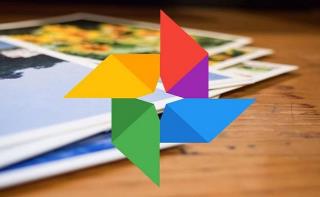
同じイベントで複数のビデオを録画したことがありますか?コンサートに行っていろいろな動画を作ったのかもしれませんが、今はそれらの動画をひとつにしたいと思っています。良いニュースは、Googleフォトでそれができることです。したがって、最後に別のアプリをインストールする場合は、インストールする必要はありません。
もちろん、他のビデオエディタを使用して、作業を完了させることもできます。しかし、デバイスにすでにあるアプリで作業を完了できるのに、なぜそれらを使用するのでしょうか。お急ぎの場合でも、時間はかからないのでできます。それがどのように行われるか見てみましょう。
Googleフォトでさまざまなビデオを接続する方法
さまざまな動画を1つにするには、Googleフォトアプリを開いて、接続する動画を探して選択します。選択したら、上部のプラス記号をタップして、[ムービー]オプションを選択します。
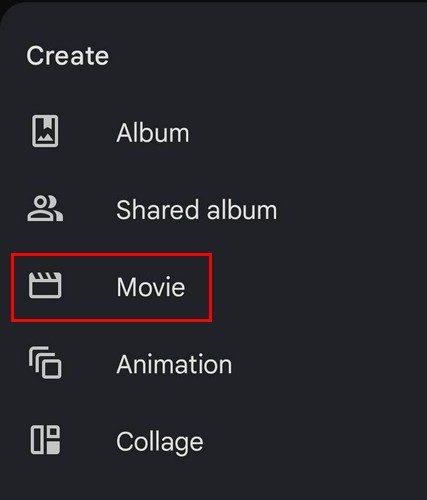
映画に写真を追加することもできます。ビデオや写真だけでなくてもかまいません。あなたは物事を混ぜることができます。また、Googleはあなたの映画に音楽を追加します。それを望まない場合は、右側の音楽アイコンをタップして、[音楽なし]オプションを選択します。
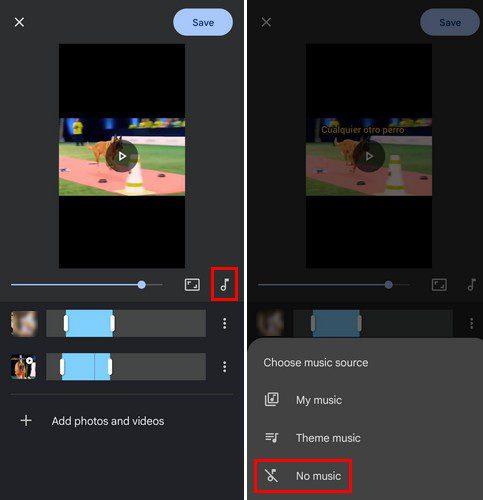
アスペクト比を変更して、ポートレートモードとランドスケープモードから選択することもできます。次のステップで設定を調整できるため、ムービーに必要なビデオ部分のみを含めることができます。必要な部分だけが青色になるように側面を移動します。そうすれば、傑作に貢献しないものは何でも除外できます。青で表示されているビデオの部分は、ビデオに含まれるものです。
映画の順序に満足できない場合は、変更することができます。ビデオを長押しして上下に動かします。ビデオは、上から下に配置した順序で表示されます。ビデオの右側にあるドットをタップすると、次のようなオプションにアクセスできます。
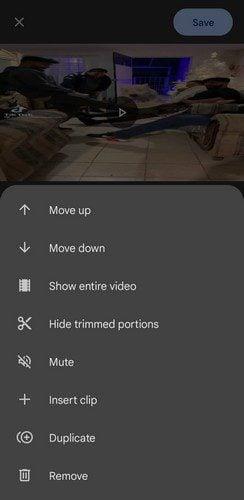
ムービーの作成が完了すると、デバイスのギャラリーでそのムービーを見つけることはできなくなります。Googleフォトに掲載されます。ダウンロードするには、ビデオをタップして開き、ダウンロードオプションをタップする必要があります。それを行った後にのみ、デバイスのギャラリーにビデオが表示されます。
結論
もちろん、動画を統合するために使用できるサードパーティのアプリがあります。それでも、AndroidデバイスにGoogleフォトがある場合は、他に何もインストールする必要はありません。良いニュースは、それも速いということです、それで、あなたがいくつかのビデオをまとめることを忘れたとしても、あなたは1分以内にそれをすることができます。ビデオだけでなく、写真やビデオをまとめることができることを忘れないでください。機能を改善する必要があると思いますか?以下のコメントであなたの考えを教えてください。ソーシャルメディアで他の人と記事を共有することを忘れないでください。
他の人があなたのAndroidスマートフォンにアクセスできる場合、彼らは誤ってあなたのアプリを削除する可能性があります。このガイドではそれを防ぐ方法について説明します。
Spotifyはさまざまな言語で使用できます。Androidデバイスとコンピューターで言語を変更する方法をご覧ください。
2段階認証セキュリティ方式をオンにして、TikTokアカウントを安全に保つのに役立ちます。少し時間がかかります。
AndroidアプリがWebブラウザーを開かないようにする場合は、実行する必要のある手順を正確に示します。
Androidデバイスが自動的に逆充電を開始する場合は、USBオーディオルーティングを無効にして、システムキャッシュパーティションを消去します。
新しいGalaxyS22でスクリーンショットを撮る方法をすべて見つけてください。最も基本的な方法からより複雑な方法まで。
Galaxy S22 Ultraと同じくらいの大きさの電話では、自動回転が時々邪魔になることがあります。ここでは、その機能を簡単に有効または無効にする方法を解説します。
Androidの画面が緑色になる原因と解決策を徹底解説。デバイスの強制シャットダウン、ハードリセット、修理店での対応など、5つの方法を紹介します。
Android または iPhone で Threads にサインアップするには、Google Play ストアまたは Apple AppStore を開き、アプリを検索してインストールし、Instagram にサインアップします。
Windows 11 で Android ゲームをプレイするには、Google Play ゲームまたは Android プラットフォーム用 Windows サブシステムを使用できます。その方法は次のとおりです。
WSA ファイル共有を有効にするには、WSA システム設定を開き、[ユーザー フォルダーの共有] オプションをオンにします。Windows 11での方法は次のとおりです。
Android または iPhone から Bing Chat にアクセスするには、Bing モバイル アプリ、Microsoft Edge モバイル、または SwiftKey アプリが必要です。その方法は次のとおりです。
Threads アカウントを認証するには、Instagram > プロフィール > メニューを開き、[メタ認証済み] を選択して、サブスクリプションの詳細に進みます。
Threads アプリのベータ プログラムに参加するには、[Google Play ストア] > [Threads] を開き、Google アカウントで [テスターになる] ボタンをクリックします。
Windows 11、macOS、iOS、および Android 用の Microsoft Defender アプリが登場します。これがアプリの外観です。
Google は、Better Together プロジェクトを通じて、Android スマートフォンを Windows 11 および 10 コンピューターとより適切に統合するためのさまざまな機能をリリースする予定です。
Microsoft Defender ウイルス対策アプリが Microsoft Store に登場し、Windows 11、10、macOS、および Android で利用できるようになります。
写真をすべてGoogleフォトにアップロードした後、携帯電話から写真を削除できます。空き容量を増やす機能を使用して、作業を完了します。
これらの無料のAndroidアプリのいずれかでQRコードをスキャンして、必要なすべての情報を入手してください。最も人気のあるアプリ。
サムスンはギャラクシーS22と一緒に3つの新しいタブレットをリリースすることでみんなを驚かせただけでなく、これらのタブレットはあなたが思うよりもはるかに能力があります
Microsoft Teamsで「申し訳ありません、接続できませんでした」というエラーが表示されると、仕事やコミュニケーションに支障をきたすことがあります。このエラーは、ネットワークの問題、アプリの設定ミス、サーバーの障害など、さまざまな原因で発生します。この記事では、このエラーを迅速かつ効果的に解決するための5つの方法を、初心者でも分かりやすく解説します。SEO最適化を意識し、具体的な手順と実用的な情報を提供します。
BeRealアプリの一般的な問題によってソーシャルエクスペリエンスが中断されないように、ここではBeRealアプリが正常に動作しない問題を修正する9つの方法を紹介します。
PowerShell から実行可能ファイルを簡単に実行し、システムをマスター制御する方法についてのステップバイステップガイドをご覧ください。
地球上で最もトレンドのリモート会議プラットフォームの一つであるZoomの注釈機能の使い方を詳しく解説します。ズームでユーザビリティを向上させましょう!
デスクトップまたはモバイルの Outlook 電子メールに絵文字を挿入して、より個人的なメールにし、感情を表現したいと思いませんか?これらの方法を確認してください。
NetflixエラーコードF7701-1003の解決策を見つけ、自宅でのストリーミング体験を向上させる手助けをします。
Microsoft Teamsがファイルを削除しない場合は、まず待ってからブラウザーのキャッシュとCookieをクリアし、以前のバージョンを復元する方法を解説します。
特定のWebサイトがMacに読み込まれていませんか?SafariやGoogle Chromeでのトラブルシューティング方法を詳しく解説します。
未使用のSpotifyプレイリストを消去する方法や、新しいプレイリストの公開手順について詳しく説明しています。
「Outlookはサーバーに接続できません」というエラーでお困りですか?この記事では、Windows10で「Outlookがサーバーに接続できない問題」を解決するための9つの便利なソリューションを提供します。




























